Advertentie
De 2e generatie Chromecast is een eenvoudige, plug-and-play-stick voor internetstreaming. In tegenstelling tot rivalen zoals de Roku Streaming Stick Hoe u uw Roku Streaming Stick instelt en gebruiktDus je hebt een nieuwe Roku Streaming Stick gekocht en vraagt je af wat je vervolgens moet doen. We zijn er om u te helpen, met de complete gids voor het instellen van uw nieuwe Roku Streaming Stick. Lees verder , Amazon Fire Stick Hoe u uw Amazon Fire TV-stick instelt en gebruiktHier leest u hoe u uw Amazon Fire TV Stick instelt en gebruikt voor de beste prestaties, plus oplossingen voor veelvoorkomende Fire TV Stick-problemen. Lees verder , of Apple TV Hoe u uw Apple TV instelt en gebruiktHier leest u hoe u uw Apple TV instelt, wat u ermee kunt doen en wat u moet doen als de dingen zich niet gedragen zoals u zou verwachten. Lees verder , het wordt niet geleverd met een afstandsbediening of zelfs een eigen interface. Als Chromecast is ingeschakeld en verbonden, ziet u alleen een diavoorstelling van een aantal fantastische foto's van over de hele wereld op uw tv.
Om iets met de Chromecast te doen, moet je een ander apparaat gebruiken. Je Android-telefoon, iPhone of een pc doet het prima (tegenwoordig kun je zelfs je Google Home gebruiken om je Chromecast te bedienen).
Standaard streamt de Chromecast geen inhoud via uw besturingsapparaat. Uw apparaat verzendt gewoon de link naar Chromecast en vervolgens zorgt Chromecast zelf voor de streaming. Dit maakt niet alleen uw smartphone vrij voor andere dingen, maar het helpt ook om de batterij te sparen.
Dit maakt Chromecast een vreemde keuze. Als u op zoek bent naar een ervaring om achterover te leunen en te ontspannen, waarbij alles kan worden bediend met een fysieke afstandsbediening, dan is Chromecast niets voor u. Maar als je al diep in het ecosysteem van Google zit en je wilt gewoon een eenvoudige manier om YouTube of Netflix op tv te kijken, dan is de Chromecast een goede keuze. Vooral als je kijkt naar de prijs van $ 35. En als u eenmaal een Chromecast heeft, kunt u apps van derden gebruiken om veel meer te doen dan alleen inhoud streamen.
Kopen: Chromecast
Hoe een Chromecast in te stellen
Wanneer je het Chromecast-pakket uitpakt, vind je de ronde Chromecast-dongle met een HDMI-kabel die eruit steekt en een power brick met een Micro-USB-kabel.
Om de Chromecast in te stellen, heb je toegang nodig tot een Android-telefoon of iPhone met de Google Home-app of een pc. Volg dan deze instructies:
1. Sluit de Chromecast-dongle aan op de HDMI-ingang van je tv.
2. Sluit de power brick aan op een stopcontact.
3. Sluit de micro-USB-kabel aan op het andere uiteinde van Chromecast.

4. Zet je tv aan en schakel over naar de HDMI-ingang waar je de Chromecast op hebt aangesloten.
5. Open de Google Home-app of ga op uw pc naar www.chromecast.com/setup. Voor deze handleiding gaan we ervan uit dat u een Android-telefoon gebruikt met de Google Home-app om uw Chromecast in te stellen.
6. Zorg ervoor dat je wifi hebt ingeschakeld nadat je de Google Home-app hebt geopend. De app vraagt je om te scannen naar nieuwe apparaten.
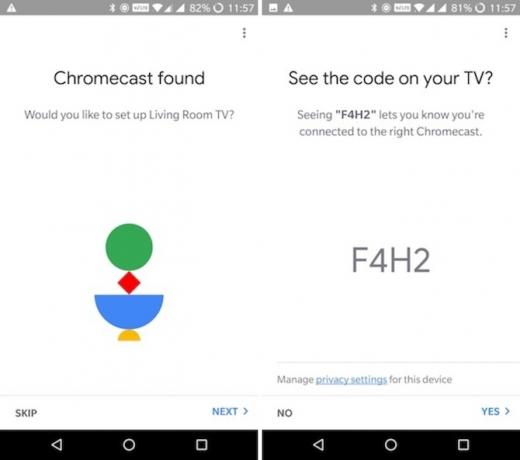
7. Nadat de scan is voltooid, zou de app je moeten vertellen dat hij een nieuwe Chromecast om je heen heeft ontdekt. Tik op De volgende.
8. De Chromecast- en Google Home-app geven beide een code weer. Nadat je hebt geverifieerd dat het dezelfde code is, tik je op Ja.

9. Geef het apparaat een naam en tik op De volgende.
10. Maak verbinding met het wifi-netwerk om te gebruiken voor de Chromecast. Als je al op je Android-telefoon bij het netwerk bent ingelogd, hoef je niet opnieuw in te loggen.
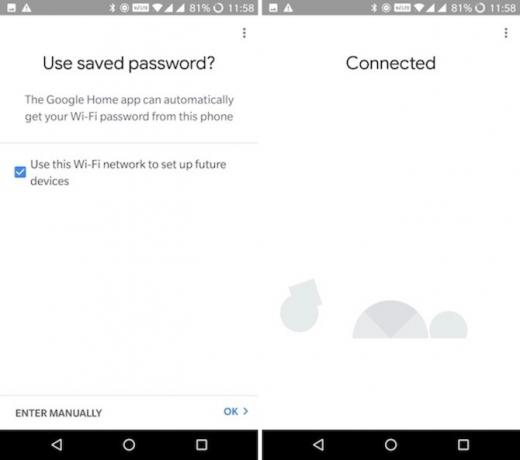
11. Dat is het. Je bent verbonden.
Hoe online media naar een Chromecast te streamen
Nu uw Chromecast is gekoppeld, hoeft u alleen maar inhoud te streamen om dat kleine Cast-pictogram te vinden van de app of website waarin u zich bevindt.
Casten vanaf Android en iPhone
Open een app met Chromecast-ondersteuning (zoals YouTube) en zoek naar het Cast-pictogram. U vindt deze over het algemeen in de bovenste werkbalk. Zolang je op hetzelfde wifi-netwerk zit als de Chromecast, vind je het Gips pictogram in de app.

Tik erop en selecteer de Chromecast in de lijst. De app wijst nu de "output" toe als Chromecast. Blijf rondkijken en tik op media om het afspelen te starten. De media worden direct op je tv afgespeeld. Alles wat je op je telefoon ziet, zijn afspeelknoppen.

U kunt uw apparaat nu vergrendelen en de media blijven spelen. Op zowel Android als iOS werken mediabedieningen met vergrendelingsscherm met Chromecast. Op Android kun je ook het volume regelen. Dus als u het afspelen snel wilt onderbreken, drukt u gewoon op Pauze knop vanaf het vergrendelingsscherm.
Cast vanaf pc
Als u vanaf uw Mac of Windows-pc wilt casten, moet u de Chrome-browser van Google gebruiken (de functionaliteit is ingebouwd). Verschillende mediaspelers (zoals YouTube en Netflix) worden geleverd met Chromecast-ondersteuning.
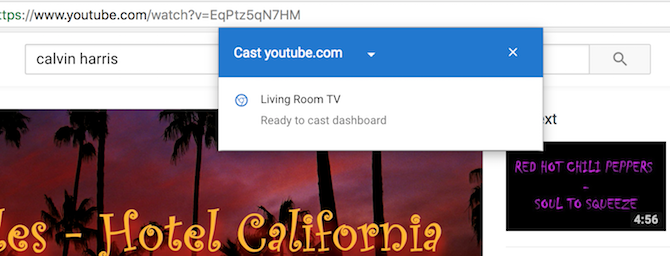
Wanneer je een compatibele videospeler opent (in hetzelfde wifi-netwerk als de Chromecast), zie je het Cast-pictogram in de videospeler zelf. Klik erop, selecteer uw Chromecast en de weergave schakelt over naar uw tv. U kunt de webpagina gebruiken om het afspelen te regelen.
Moet Chromecast-apps hebben
Een Chromecast doet niet veel als je geen gebruik maakt van de vele compatibele apps.
Videostreamingservices
Nu de Chromecast een paar jaar oud is, zul je merken dat de meeste streamingdiensten (en zelfs kabel-tv-apps) die je gebruikt al Chromecast-integratie hebben. Dit geldt wereldwijd. Als je in het VK bent, zul je merken dat BBC iPlayer prima werkt met Chromecast. Hetzelfde geldt voor Hotstar in India.
De volgende apps worden geleverd met Chromecast-ondersteuning: Netflix, HBO Go, Hulu, BBC iPlayer, Zenuwtrekking, YouTube, Nu tv (Alleen VK), Dailymotion.
Muziekstreamingdiensten
Als je een geweldige surround sound-instelling hebt, dan is je Chromecast verandert je tv in een muziekspeler 10 onmisbare Chromecast-apps om naar muziek te luisterenChromecasts gaan over meer dan alleen videocontent; ze kunnen ook muziek streamen. In dit artikel noemen we 10 onmisbare Chromecast-apps om je op weg te helpen met het luisteren naar muziek. Lees verder (in feite is dit zo'n veelvoorkomende use case, er is een gespecialiseerde Chromecast Audio-editie Sonos vs. Chromecast Audio: wat is het beste voor jou?Veel mensen denken dat Sonos en Chromecast Audio hetzelfde zijn, maar ze vergissen zich. Hoewel hun kerndoel misschien hetzelfde is, zijn de verschillen tussen hen enorm ... Lees verder ). Als je Google Play Muziek gebruikt, kun je een aantal hele coole dingen doen. Je kunt de Google Assistent vragen om muziek rechtstreeks op een Chromecast af te spelen.
De volgende muziekstreamingservices ondersteunen Chromecast: Google Play Music, Youtube-muziek, Spotify, Getijde, Pandora, Deezer, TuneIn Radio, 8 nummers.
Google Presentaties

Met Google Presentaties is het heel eenvoudig 8 Google-dia's Tips die u moet weten voor uw volgende presentatieGoogle Presentaties en de nieuwste functies bieden u meer kansen dan ooit om presentaties te maken die uw publiek verbazen. Hier zijn acht unieke tips voor professionele presentaties. Lees verder om uw presentatie rechtstreeks vanaf uw telefoon naar uw tv te casten. Er is geen pc tussendoor nodig. Open de Google Presentaties-app, selecteer een presentatie en tik op het Cast-icoon. De presentatie wordt op het scherm weergegeven en uw Android-telefoon wordt een configuratiescherm voor de presentatie. U kunt vegen om tussen dia's te wisselen.
Downloaden: Google Presentaties (Vrij)
Google Foto's

Als je opent de Google Foto's-app Alle nieuwe dingen die u kunt doen met Google Foto'sGoogle voegt een aantal nieuwe functies toe aan Google Foto's. Dit alles zou moeten helpen om Google Foto's nog meer een essentiële app te maken dan het al is. Lees verder , vindt u de Gips pictogram boven aan elke sectie (direct naast de zoekbalk). Zodra u bent verbonden met de Chromecast, hoeft u alleen maar foto's / video's op uw smartphone te bekijken. Alles wat u op uw telefoon bekijkt, wordt op de tv weergegeven.
Downloaden: Google Foto's (Vrij)

Er kan een situatie zijn waarin u een Facebook-video op uw tv wilt bekijken. Wanneer je de video bekijkt, vind je de bekende Cast-knop in de rechterbovenhoek. Tik op het Cast-icoon, selecteer je Chromecast en je bent klaar om te gaan.
Downloaden: Facebook (Vrij)
Dashboard Cast [Niet langer beschikbaar]
Als je een tv hebt die rondslingert, kun je er een soort dashboard van maken. Met de Dashboard Cast-app kun je meerdere widgets maken en aanpassen. U kunt widgets hebben voor zaken als de tijd, het weer, uw agenda en aandelen om live updates van RSS-feeds te ontvangen.
Stream lokale media van uw smartphone naar een Chromecast
Het streamen van lokale inhoud (foto's en video's die zijn opgeslagen op uw smartphone) is in tegenspraak met het ontwerp van Chromecast (een eenvoudige streamingstick). Maar dat betekent niet dat het niet kan. Er zijn talloze apps in de Play Store waarmee je lokale media naar de Chromecast kunt streamen (en je een geweldige mate van controle over het proces geeft).
AllCast, MegaCast en LocalCast zijn drie geweldige apps met vergelijkbare functies maar verschillende implementatie. MegaCast is geweldig in live transcodering. AllCast heeft een heel eenvoudige interface, maar heeft een videolimiet van 5 minuten voor de gratis versie (het heeft ook een iOS-app). Je kunt zelfs inhoud streamen die is opgeslagen in je Dropbox- of Google Drive-account.
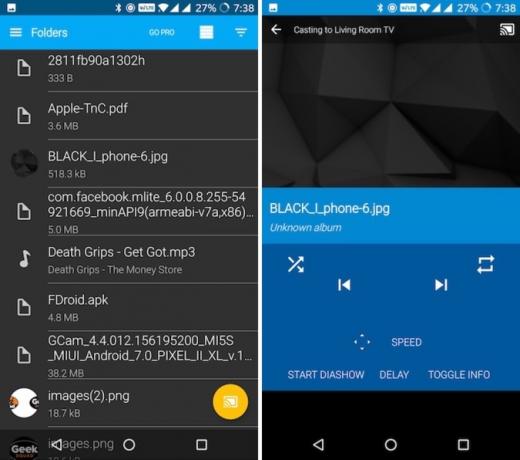
Het proces voor het gebruik van deze apps is vergelijkbaar. Maak verbinding met Chromecast, blader door de app en vind de media die je wilt casten. In dit geval wordt de media op uw apparaat opgeslagen, zodat u door mappen van het interne geheugen of de SD-kaart navigeert. Tik op een bestand om het te casten.
Momenteel is LocalCast onze favoriete app voor het streamen van lokale (en online) inhoud van Android (en iOS) naar Chromecast. Hier zijn een paar redenen waarom:
- De Audio naar telefoon doorsturen functie speelt de audio af via uw hoofdtelefoon terwijl de video wordt afgespeeld op de tv. Dit is een geweldige manier om 's nachts tv te kijken zonder iemand te storen (en zonder in een paar te investeren) Bluetooth-hoofdtelefoon De 7 beste Bluetooth-hoofdtelefoons die u kunt kopenHet vinden van het juiste paar Bluetooth-hoofdtelefoons is niet eenvoudig, daarom hebben we een lijst samengesteld met de beste Bluetooth-hoofdtelefoons die je kunt kopen. Lees verder ).
- Ondersteunt alle soorten servers. Van Kodi, Plex en DLNA tot zelfs Google Drive en Dropbox.
- U kunt gemakkelijk ondertitels aan de video toevoegen (en de lettergrootte en stijl wijzigen).
Downloaden: LocalCast (Vrij)
Downloaden:AllCast (Vrij)
Downloaden: MegaCast [niet meer verkrijgbaar]
Stream media van uw pc naar een Chromecast
De eenvoudigste manier om elk type lokale video naar Chromecast te streamen, is door de Videostream-app voor Mac en Windows te gebruiken. De app geeft je met één klik afspeelfunctionaliteit voor bijna elk soort video. De app doet al het zware werk om de video te transcoderen. Je kunt zelfs externe ondertitels toevoegen.

Zodra de app is geïnstalleerd, start Videostream, open een video en selecteer de Chromecast als output. U kunt nu uw pc opzij zetten en het afspelen vanaf uw telefoon bedienen met de mobiele app van Videostream.
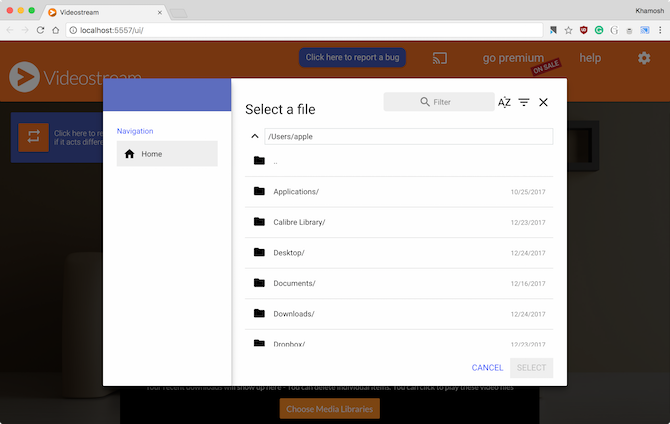
Plex is een ander geweldig alternatief Uw gids voor Plex - The Awesome Media CenterAls je veel lokaal opgeslagen films en tv-programma's hebt, moet je Plex installeren. En dit is de enige gids om aan de slag te gaan met Plex die je ooit moet lezen. Lees verder . Installeer de Plex Media Server op uw pc of Mac en voeg al uw films en tv-programma's toe. Open de Plex-app op je telefoon (zorg ervoor dat de pc is ingeschakeld en op hetzelfde wifi-netwerk) en maak verbinding met je Chromecast via het Cast-pictogram.
Alles wat u vanaf uw Plex-server speelt, wordt nu rechtstreeks op uw Chromecast afgespeeld (getranscodeerd op uw pc). Je kunt je smartphone gebruiken als controller voor de media.

In feite zal een toekomstige versie van VLC worden geleverd met ingebouwde Chromecast-ondersteuning, waardoor dit proces nog eenvoudiger wordt. Je kunt de functie nu door de nieuwste Nightly-build te installeren Hoe video's van VLC naar Chromecast te streamenJe kunt nu video's van VLC naar je Chromecast streamen. Iets waar VLC-gebruikers al heel lang om vragen. In dit artikel leggen we uit hoe je het kunt laten werken ... Lees verder .
Downloaden:Videostream (Vrij)
Downloaden:Plex (Vrij)
Mirror een Android-scherm naar een Chromecast
Als je je Android-scherm wilt spiegelen naar een Chromecast (zowel video als audio), heb je geen hulpprogramma van derden of een tijdelijke oplossing nodig. Deze functie is ingebouwd in elke Android-telefoon met Android 4.4.2 en hoger (voor het geval je je dit afvraagt, werkt de functie niet voor iOS-apparaten).

Als je gebruikt voorraad Android Wat is Stock Android? 5 redenen om het op uw volgende telefoon te gebruikenWat is Android-voorraad en wat biedt het? Dit zijn de voordelen van Android-voorraad om u te helpen beslissen of het geschikt voor u is. Lees verder (of dicht bij stock Android, zoals een OnePlus-apparaat 5 OxygenOS-functies waardoor OnePlus-telefoons opvallenDe OnePlus-telefoons gebruiken OxygenOS, misschien wel de beste versie van Android die er is. Lees verder ), vindt u een Cast-optie in het meldingenvenster.
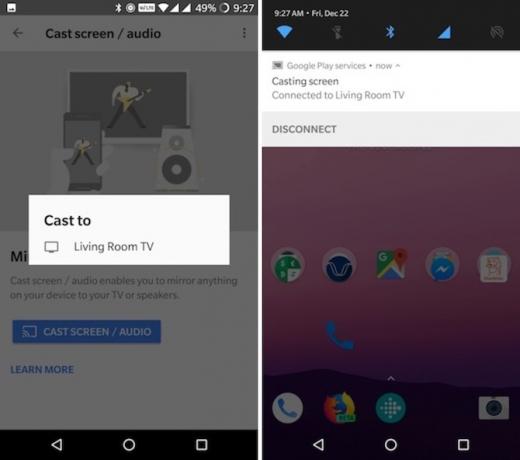
Voor iedereen is de functie toegankelijk via de Google Home-app. Van de Zijbalk, tik op Scherm / audio casten. En selecteer in het volgende scherm de Scherm / audio casten optie nogmaals. Kies je Chromecast en je bent helemaal klaar.
Als u wilt stoppen met casten, trekt u de meldingslade omlaag en selecteert u de melding in het scherm Casting Loskoppelen optie.
Mirror een Mac- of pc-scherm naar een Chromecast
Chromecasts zorgen voor een nette kleine draadloze presentatie-opstelling. Met Chrome kunt u eenvoudig een enkel tabblad, een app of het hele scherm naar een tv spiegelen. Het werkt het beste voor een presentatie. Chromecast heeft gewoon niet de bandbreedte voor spiegelen van video in hoge resolutie met 60 fps Hoe u uw scherm cast: bedrade en draadloze oplossingen om uw scherm te delenEr zijn veel situaties waarin u uw smartphone- of pc-scherm misschien wilt spiegelen op de gigantische tv in uw woonkamer. Er zijn meerdere manieren om dit te doen, zowel bedraad als draadloos. Lees verder .

Open de Chrome-browser op je Mac of pc en klik op het hamburgermenu. Klik dan op Gips.
Chrome vraagt je of je je hele scherm, een app of een tabblad wilt casten. Selecteer vervolgens de Chromecast bij u in de buurt en u bent klaar voor de races!
Bedien een Chromecast met Google Assistant
Je kunt gebruiken Google Assistant op je telefoon 10 dingen die u niet wist dat Google Assistant zou kunnen doenDe Android-versie van SiriGoogle Assistant is krachtiger dan de meeste mensen beseffen. Lees verder en in Google Home-apparaten Wil je een nieuw Google Home-apparaat? 7 vragen die u moet stellen voordat u kooptDe nieuwe slimme luidsprekers van Google Home, de Nest Hello-deurbel en de Google Clips-camera krijgen veel aandacht. Maar stel uzelf deze vragen voordat u een aankoop doet! Lees verder om Chromecast te bedienen. Zeg iets als 'Speel Last Week Tonight af op Chromecast' en over een paar seconden begint Chromecast met het afspelen van de nieuwste video van het YouTube-kanaal Last Week Tonight. Deze functionaliteit werkt standaard voor YouTube. Je kunt het ook voor Netflix gebruiken nadat je je account hebt gekoppeld.

Als je een Google Home-apparaat en een tv hebt die de HDMI-CEC-standaard ondersteunt, kun je een aantal hele coole dingen doen. Je kunt gewoon naar binnen lopen, bijvoorbeeld: "Ok Google, speel de nieuwste MKBHD-video af op Living Room TV" en Chromecast zet de tv aan en begint de video af te spelen. Je kunt Google Home-apparaten ook vragen om het afspelen te pauzeren en te hervatten.
Ga voor een feestje met de Chromecast-gastmodus
Een Chromecast, YouTube en een paar vrienden zijn alles wat je nodig hebt om het feest op gang te brengen. Je kunt meerdere telefoons aan de Chromecast koppelen met de officiële YouTube-app en vervolgens kan iedereen de wachtrij beheren.
Speel iets op YouTube en vraag je vrienden om de YouTube-app te openen en een nummer te kiezen. Vraag hen in plaats van te spelen de Toevoegen aan wachtrij voorzien zijn van. Zodra ze verbinding hebben gemaakt met de Chromecast, krijgen ze een bevestiging dat hun video aan de wachtrij is toegevoegd. En zomaar, je hebt meerdere mensen die aan je wachtrij toevoegen. U hoeft geen wachtwoorden of een hulpprogramma van derden te delen.
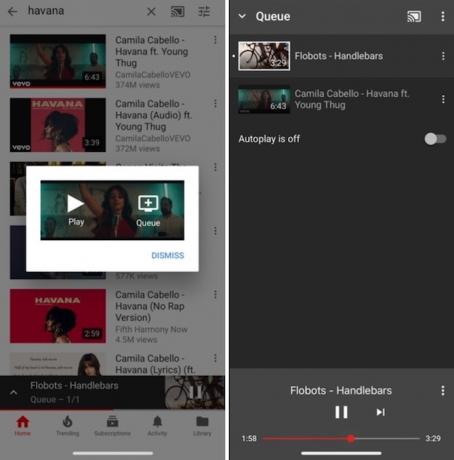
Gebruik voor iets anders De ingebouwde gastmodus van Chromecast Gastmodus inschakelen in Chromecast AudioMet de gastmodus kunnen anderen nummers in de wachtrij zetten op uw Chromecast Audio zonder dat u uw telefoon hoeft rond te geven of uw Google-wachtwoord met hen hoeft te delen. Lees verder . Met deze functie kan iedereen in dezelfde kamer rechtstreeks verbinding maken met je Chromecast. U hoeft uw wifi-wachtwoord niet te delen of het koppelingsproces opnieuw uit te voeren. Wanneer de gastmodus is ingeschakeld, zendt Chromecast een wifi-baken uit dat wordt opgepikt door het apparaat van je vriend. Vervolgens hoeven ze alleen de viercijferige pincode in te voeren die op het scherm wordt weergegeven.

Om de gastmodus in te schakelen, open je de Google Home-app en selecteer je in de zijbalk Apparaten. Tik vervolgens op de menuknop met drie stippen en selecteer Gastmodus.
Voeg uw foto's toe aan de Chromecast-screensaver
De screensaver-modus van Chromecast bladert door geweldige foto's van over de hele wereld. Maar wist je dat je je eigen foto's als screensaver kunt toevoegen? U kunt zelfs zelfs nieuws en kunst als bronnen toevoegen.

Als je je foto's wilt toevoegen aan je Chromecast, moet je eerst een album maken in Google Foto's. Open vervolgens de Google Home-app en selecteer in de zijbalk Apparaten. Tik op Achtergrond bewerken onder uw Chromecast-kaart.
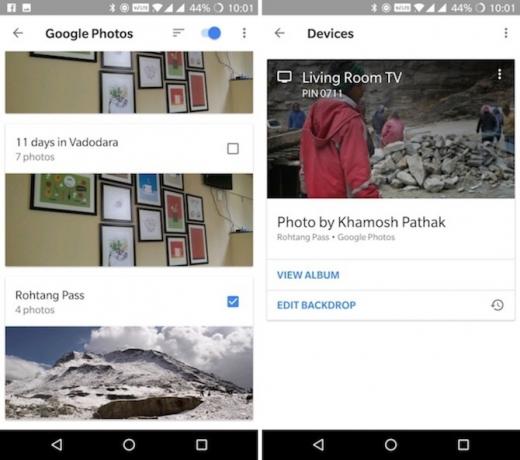
Tik op Google Foto's, selecteer de albums die je wilt toevoegen en schakel vervolgens de Google Foto's-functie in. Je zult nu zien dat je foto's regelmatig op de Chromecast worden gefietst.
Reis met een Chromecast

Als je veel reist, ben je bekend met de onhandige entertainmentopstellingen in de meeste hotels. Reizen met een Chromecast en een beetje Wi-Fi-router voor op reis Wat zijn reisrouters en hoe stel je er een in?Wanneer u naar hotels reist, verspilt u waarschijnlijk veel tijd aan het verbinden van apparaten met de wifi van het hotel. Reisrouters kunnen u helpen dit te omzeilen en uw leven gemakkelijker te maken. Lees verder kan deze problemen voor u oplossen. Sluit de Chromecast aan op de tv, sluit hem aan op de wifi-router en je kunt Netflix streamen. TP-Link verkoopt er een voor minder dan $ 25.
Als het hotel gratis wifi heeft, hoef je niet eens je eigen router mee te nemen. Zelfs als u geen internetverbinding heeft, kunt u apps zoals Videostream of AllCast gebruiken om lokale inhoud (van uw laptop of telefoon) naar de Chromecast af te spelen met behulp van de reizende wifi-router.
Speel games op Chromecast

Ja, Chromecast kan niet spelen het nieuwste AAA-spel Waarom Call of Duty zijn gang is gegaan (en de beste alternatieven)Call of Duty was ooit het eerste first-person shooter-spel, maar het wordt geplaagd door problemen. Dit is waarom Call of Duty je tijd niet meer waard is en de betere games die je zou moeten spelen. Lees verder , maar je moet de spelmogelijkheden niet volledig afschrijven. De nieuwe Chromecast is krachtig genoeg om te spelen een paar hele leuke partygames erop De 7 beste mobiele games om te spelen op een Google ChromecastSommige mobiele games verdienen het om op een tv te worden gespeeld. Dit zijn de beste mobiele games om op een Google Chromecast te spelen. Lees verder . Vanwege de manier waarop Chromecast is ontworpen, wordt je telefoon de controller en fungeert je tv gewoon als een groot gedeeld scherm (het bord in een bordspel, de kaarten en de telling in een trivia-spel).
Dit soort spellen is perfect voor de volgende keer dat je wat vrienden hebt. Als je een trivia-fan bent, moet je de Big Web Quiz proberen. En natuurlijk kan ieders favoriete gezelschapsspel, Monopoly [niet meer beschikbaar], worden gespeeld op Chromecast.
Bonus: beheer elke Chromecast vanaf elk apparaat
Chromecast is een goedkope manier om van elke tv een 'smart-tv' te maken. Voordat je het weet, heb je er een paar verspreid over al je kamers. Stel dat u een film afspeelt van uw laptop naar de tv, maar dat u niet elke keer dat u de film wilt bedienen helemaal naar de pc wilt gaan.

Ontgrendel gewoon je Android-telefoon, veeg naar beneden en je ziet de afspeelknoppen voor alle actieve Chromecasts daar (als dat niet werkt, open je gewoon de Google Home-app). Je kunt het afspelen pauzeren of het geluid gewoon dempen.
Hoe gebruikt u uw Google Chromecast? Wat zijn je apps die je moet hebben en de trucs die je moet kennen? Deel met ons in de reacties!
Khamosh Pathak is freelance technologie schrijver en User Experience Designer. Als hij mensen niet helpt het beste uit hun huidige technologie te halen, helpt hij klanten betere apps en websites te ontwerpen. In zijn vrije tijd zul je zien dat hij comedy-specials op Netflix bekijkt en opnieuw probeert een lang boek door te nemen. Hij is @pixeldetective op Twitter.